Печать с ПК на принтере Kyocera Ecosys M3645DN
Печать с ПК
Для печати документов из приложений выполните действия, описанные ниже. В данном разделе изложен способ печати с использованием KX DRIVER.
• Для печати документов из приложений установите на компьютере драйвер принтера с прилагаемого диска DVD (Product Library).
• В некоторых средах в нижней части драйвера принтера отображаются текущие настройки.
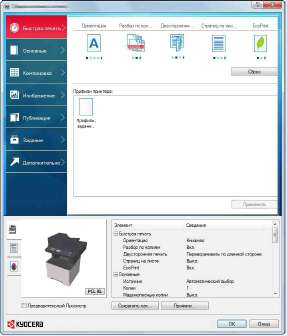
• При печати карточек или конвертов необходимо загрузить карточки или конверты в универсальный лоток до начала выполнения описанной ниже процедуры.
Откройте экран.
В приложении щелкните меню [Файл] и выберите [Печать].
1 Выберите аппарат из меню "Принтер" и нажмите кнопку [Свойства].
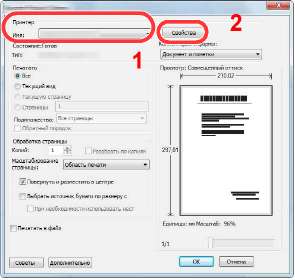
2 Выберите вкладку [Основные].
3 Щелкните меню "Формат области печати" и выберите формат бумаги для печати.
Если нужно загрузить бумагу формата, не входящего в число форматов для печати аппарата, например карточки или конверты, формат необходимо зарегистрировать.
Для печати на специальной бумаге, например на плотной бумаге или пленке, щелкните меню "Тип материала для печати" и выберите тип материала.
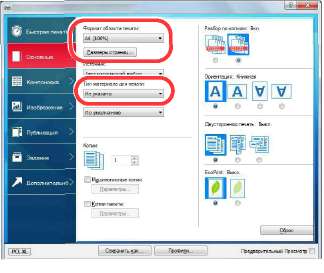
4 Для возврата к диалоговому окну "Печать" нажмите кнопку [ОК].
Начните печать.
Нажмите кнопку [ОК].
Печать на бумаге нестандартного формата
Если формат загруженной бумаги отсутствует в списке форматов аппарата, зарегистрируйте формат на вкладке [Основные] экрана настроек печати драйвера принтера.
Зарегистрированный формат можно будет выбрать из меню "Формат области печати".
Для выполнения печати на аппарате задайте формат и тип бумаги в:
Формат бумаги и тип носителя для универсального лотка (настройка универсального лотка)
Откройте экран настроек печати.
Зарегистрируйте формат бумаги.
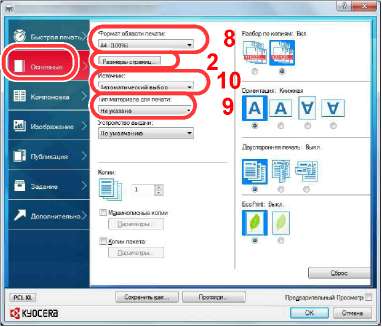
1 Щелкните вкладку [Основные].
2 Нажмите кнопку [Размеры страниц...].
3 Нажмите кнопку [Создать].
4 Укажите формат бумаги.
5 Введите название бумаги.
6 Нажмите кнопку [Сохранить].
7 Нажмите кнопку [ОК].
8 В меню "Формат области печати" выберите формат бумаги (наименование), зарегистрированный во время выполнения шагов 4—7.
9 Выберите тип бумаги в меню "Тип материала".
10 Нажмите [Универсальный лоток] в меню "Устройство подачи".
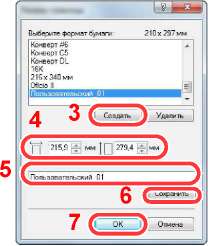
В случае загрузки открытки или конверта выберите [Карточки] или [Конверт] в меню "Тип носителя".
Печать баннеров
Если длина документа для печати составляет от 470,1 мм до максимум 915,0 мм, задание печати считается печатью баннера.
Выполните указанные ниже шаги, чтобы установить в драйвере принтера бумагу для печати баннера. Откройте экран.
В приложении щелкните меню [Файл] и выберите [Печать].
Настройте параметры.
1 Выберите аппарат из меню "Имя" и нажмите кнопку [Свойства].
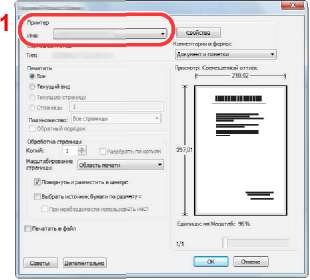
2 Выберите вкладку [Основные].
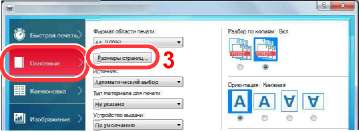
3 Нажмите кнопку [Размеры страниц...].
Зарегистрируйте формат бумаги

1 Нажмите кнопку [Создать].
2 Введите значения длины (470,1 мм или больше) и ширины регистрируемого пользовательского формата бумаги.
3 Введите название бумаги.
4 Нажмите кнопку [Сохранить].
5 Нажмите кнопку [ОК].
Настройте формат бумаги для печати
1 Щелкните меню "Формат печати" и выберите формат бумаги, зарегистрированный во время шага 3.
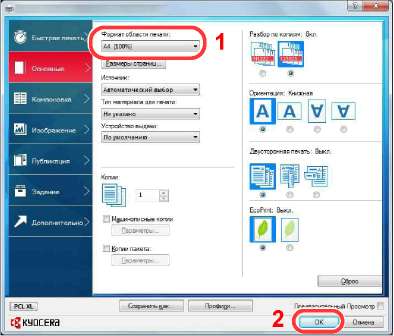
2 Нажмите кнопку [ОК].
Загрузите бумагу.
1 Откройте универсальный лоток и выдвиньте опорную секцию универсального лотка.

2 Загрузите бумагу.


Начните печать.
Нажмите кнопку [ОК].
В данном случае при выполнении печати отображается сообщение на панели управления аппарата. Поместите бумагу в универсальный лоток, продолжайте ее поддерживать, чтобы она не упала, и выберите [Продолжить]. Для отмены печати выберите [Отмена].

После нажатия кнопки [Продолжить] поддерживайте бумагу обеими руками для правильной подачи.

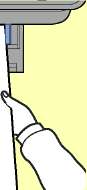
После начала печати держите выходящую бумагу, чтобы она не упала. При использовании внутреннего лотка в качестве местоположения для выхода не устанавливайте стопор.
Укажите, должен ли экран подтверждения выводиться перед печатью каждого листа в случае печати более одного листа баннера.
Экран настроек печати в драйвере принтера
Экран настроек печати драйвера принтера позволяет задать ряд настроек, связанных с печатью.
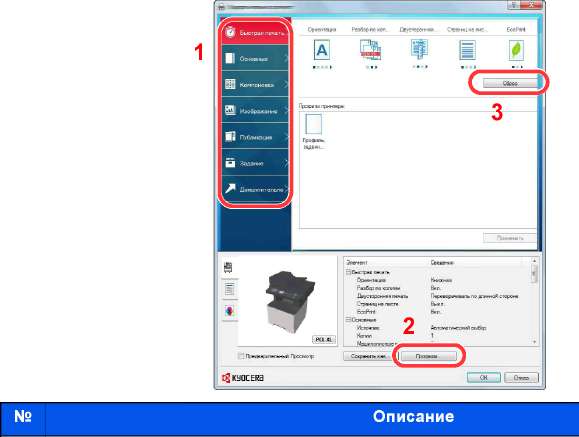
Вкладка [Быстрая печать]
Содержит значки, которые можно использовать для простой настройки часто используемых функций. При любом нажатии ярлыка появляется изображение, напоминающее результаты печати, и применяются настройки.
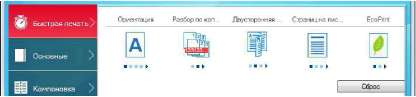
Вкладка [Основные]
В этой вкладке сгруппированы основные часто используемые функции. Вы можете использовать ее для конфигурации формата бумаги, пункта назначения и двусторонней печати.
Вкладка [Компоновка]
Данная вкладка позволяет настраивать параметры печати с различной компоновкой, включая печать брошюр, режим совмещения, печать плакатов и масштабирование.
Вкладка [Изображение]
Данная вкладка позволяет настраивать параметры, связанные с качеством результатов печати. Вкладка[Публикация]
Данная вкладка позволяет создавать обложки и вставки для печатных заданий и помещать вставки между листами проекторной пленки.
Вкладка [Задание]
Данная вкладка позволяет настраивать параметры для сохранения данных печати с компьютера на аппарат. На аппарате можно сохранить регулярно используемые документы и другие данные для упрощения последующей печати. Поскольку сохраненные документы можно печатать непосредственно с аппарата, данная функция также удобна, если нужно распечатать документ так, чтобы его не видели другие лица.
Вкладка [Дополнительно]
Данная вкладка позволяет настраивать параметры добавления текстовых страниц или водяных знаков к данным печати.
Описание
[Профили]
Настройки драйвера принтера можно сохранить в качестве профиля. Сохраненные профили можно вызвать в любой момент, таким образом они представляют собой удобный способ сохранения часто используемых настроек.
[Сброс]
Щелкните, чтобы восстановить исходные значения настроек.
Справка по драйверу принтера
Драйвер принтера содержит справку. Чтобы получить сведения о настройках печати, откройте экран настроек печати драйвера принтера и запустите справку, как описано ниже.
1 Нажмите кнопку [?] в правом верхнем углу экрана, затем выберите элемент, о котором нужно получить информацию.
2 Щелкните элемент, о котором нужно получить информацию, и нажмите клавишу [F1] на клавиатуре.
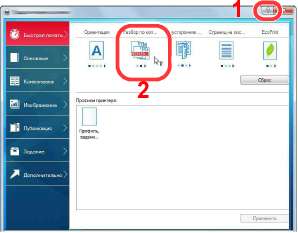
Изменение настроек драйвера принтера по умолчанию (Windows 8.1)
Можно изменить настройки принтера драйвера по умолчанию. Выбирая часто используемые настройки, можно при печати пропускать некоторые шаги.
1 Среди чудо-кнопок на рабочем столе нажмите [Параметры], [Панель управления], а затем выберите [Устройства и принтеры].
2 Щелкните правой кнопкой мыши по значку драйвера принтера аппарата и выберите меню [Свойства принтера] драйвера принтера.
3 Нажмите кнопку [Основные] на вкладке [Общие].
4 Выберите настройки по умолчанию и нажмите кнопку [OK].
Отмена печати с компьютера
Для отмены задания печати, выполняемого с помощью драйвера принтера, до начала печати на принтере выполните следующие действия.
1 Дважды щелкните пиктограмму принтера, отображаемую на панели задач в правой нижней части рабочего стола Windows, чтобы открыть диалоговое окно принтера.
2 Нажмите на файл, печать которого требуется отменить, и выберите [Отмена] в меню "Документ".
Печать с помощью AirPrint
AirPrint — это функция печати, входящая в качестве стандартной в iOS 4.2 и более новые продукты, а также в Mac OS X 10.7 и более новые продукты.
Данная функция позволяет выполнять подключение к любому устройству с поддержкой AirPrint и осуществлять с него печать, не устанавливая драйвер принтера.
Чтобы аппарат можно было обнаружить при печати с помощью AirPrint, можно задать данные о местоположении аппарата в Command Center RX.

Печать посредством сервиса Google Cloud Print
Google Cloud Print — это сервис печати, предоставляемый корпорацией Google, для которого не нужен драйвер принтера. С помощью данной службы пользователь, имеющий учетную запись Google, может осуществлять печать с аппарата, подключенного к интернету.
Настройку аппарата можно выполнить в Command Center RX.
Для использования службы Google Cloud Print необходима учетная запись Google. При отсутствии учетной записи Google создайте ее.
Кроме того, необходимо заблаговременно зарегистрировать аппарат в службе Google Cloud Print. Регистрацию аппарата следует выполнить с помощью ПК, подключенного к той же сети.
Печать с помощью Mopria
Mopria — это стандартная функция печати в ОС Android 4.4 и последующих версий. Предварительно нужно установить и включить службу Mopria Print Service.
Чтобы узнать больше об использовании этой службы, посетите веб-сайт Mopria Alliance.
Печать с помощью Wi-Fi Direct
Wi-Fi Direct представляет собой стандарт беспроводной ЛВС, разработанный организацией Wi-Fi Alliance. Это одна из функций беспроводной сети, с помощью которых можно установить одноранговое соединение между устройствами без использования беспроводной точки доступа или маршрутизатора беспроводной ЛВС.
Процедура печати посредством Wi-Fi Direct идентична процедуре печати с обычного портативного устройства.
Если для настройки порта принтера в свойствах принтера используется имя принтера или имя Bonjour, отправить задание печати можно, указав имя в соединении Wi-Fi Direct.
Если для порта используется IP-адрес, то необходимо указать IP-адрес этого аппарата.
Печать данных, сохраненных на принтере
При настройке параметров на вкладке [Задание] драйвера принтера и последующей печати задание печати сохраняется в поле заданий (памяти), а саму печать можно выполнить с аппарата.
При использовании поля заданий соблюдайте порядок действий, изложенный ниже.
Задание ящика заданий с компьютера и сохранение задания
Используйте описанную ниже процедуру для сохранения данных в ящик заданий.
1 В приложении щелкните меню [Файл] и выберите [Печать]. Откроется диалоговое окно "Печать".
2 Выберите аппарат из меню "Имя".
3 Нажмите кнопку [Свойства]. Откроется диалоговое окно "Свойства".
4 Выберите вкладку [Задание] и установите флажок [Сохранение задания (e-MPS)], чтобы задать эту функцию.
• Для использования полей сохраненных заданий и быстрого копирования в аппарате должен быть установлен дополнительный диск SSD.
Печать документов из ящика конфиденциальной печати
В режиме конфиденциальной печати вы можете определить, чтобы задание не распечатывалось, пока вы не разрешите его печать с панели управления. При передаче задания из прикладного программного обеспечения, укажите 4-х значный цифровой код доступа в драйвере принтера. Задание включается на печать при помощи ввода кода доступа в панели управления, обеспечивая конфиденциальность задания на печать. Данные будут удалены после завершения задания печати или после выключения питания.
Печать документов
Выполните печать документов, сохраненных в ящике конфиденциальной печати. Процедура описана ниже.
Откройте экран.
1 Клавиша [Ящик документов/USB] > клавиша [вверх] [вниз] > [Поле заданий] > клавиша [ОК] > клавиша [вверх] [вниз] > [Конфид. печать] > клавиша [ОК]
2 Выберите автора документа и нажмите клавишу [ОК].
Если вставлена карта SD, отображается [Конфид./Сохран.].
Напечатайте документ.
1 Выберите документ, который нужно напечатать, и нажмите клавишу [Выбрать] > [ОК].
Файл будет помечен как выбранный. Справа от имени выбранного файла появится галочка. Чтобы отменить выбор, выберите отмеченный файл и снова нажмите [Выбрать].
Нажмите [Меню], чтобы выполнить следующие действия.
• [Выбрать все]: выбор всех файлов.
• [Очистить все]: отмена выбора всех файлов.
• [Сведения]: отображение информации о выбранном документе.
2 Клавиша [вверх] [вниз] > [Печать] > клавиша [ОК]
3 Укажите требуемое количество копий для печати и нажмите клавишу [ОК] > [Да].
Начнется печать.
По окончании печати задание конфиденциальной печати автоматически удаляется.
Если документ защищен кодом доступа, откроется экран ввода пароля. Введите пароль с помощью цифровой клавиатуры.
Удаление документов
Удалите документы, сохраненные в ящике конфиденциальной печати. Процедура описана ниже.
Откройте экран.
1 Клавиша [Ящик документов/USB] > клавиша [вверх] [вниз] > [Поле заданий] > клавиша [ОК] > клавиша [вверх] [вниз] > [Конфид. печать] > клавиша [ОК]
2 Выберите автора документа и нажмите клавишу [ОК].
Если вставлена карта SD, отображается [Конфид./Сохран.].
Удалите документ.
1 Выберите документ, который нужно удалить, и нажмите клавишу [Выбрать] > [ОК].
Файл будет помечен как выбранный. Справа от имени выбранного файла появится галочка. Чтобы отменить выбор, выберите отмеченный файл и снова нажмите [Выбрать].
Нажмите [Меню], чтобы выполнить следующие действия.
• [Выбрать все]: выбор всех файлов.
• [Очистить все]: отмена выбора всех файлов.
• [Сведения]: отображение информации о выбранном документе.
2 Клавиша [вверх] [вниз] > [Удалить] > клавиша [ОК] > [Да]
Документ будет удален.
Если документ защищен кодом доступа, откроется экран ввода пароля. Введите пароль с помощью цифровой клавиатуры.
Печать документа из ящика сохраненных заданий
При использовании функции сохраненного задания отправленные из приложения данные печати сохраняются в аппарате. При необходимости можно задать код доступа. Если такой код задан, введите его для выполнения печати. Данные печати будут сохранены в ящике сохраненных заданий после выполнения печати. Это позволит распечатывать те же данные печати неоднократно.
Печать документов
Выполните печать документов, сохраненных в ящике сохраненных заданий. Процедура описана ниже.
Откройте экран.
1 Клавиша [Ящик документов/USB] > клавиша [вверх] [вниз] > [Поле заданий] > клавиша [ОК] > клавиша [вверх] [вниз] > [Конфид. печать] > клавиша [ОК]
2 Выберите автора документа и нажмите клавишу [ОК].
Если вставлена карта SD, отображается [Конфид./Сохран.].
Напечатайте документ.
1 Выберите документ, который нужно напечатать, и нажмите клавишу [Выбрать] > [ОК].
Файл будет помечен как выбранный. Справа от имени выбранного файла появится галочка. Чтобы отменить выбор, выберите отмеченный файл и снова нажмите [Выбрать].
Нажмите [Меню], чтобы выполнить следующие действия.
• [Выбрать все]: выбор всех файлов.
• [Очистить все]: отмена выбора всех файлов.
• [Сведения]: отображение информации о выбранном документе.
2 Клавиша [вверх] [вниз] > [Печать] > клавиша [ОК]
3 Укажите требуемое количество копий для печати и нажмите клавишу [ОК] > [Да].
Начнется печать.
Если документ защищен кодом доступа, откроется экран ввода пароля. Введите пароль с помощью цифровой клавиатуры.
Удаление документов
Удалите документы, сохраненные в ящике сохраненных заданий. Процедура описана ниже.
Откройте экран.
1 Клавиша [Ящик документов/USB] > клавиша [вверх] [вниз] > [Поле заданий] > клавиша [ОК] > клавиша [вверх] [вниз] > [Конфид. печать] > клавиша [ОК]
2 Выберите автора документа и нажмите клавишу [ОК].
Если вставлена карта SD, отображается [Конфид./Сохран.].
Напечатайте и удалите документ.
1 Выберите документ, который нужно удалить, и нажмите клавишу [Выбрать] > [ОК].
Файл будет помечен как выбранный. Справа от имени выбранного файла появится галочка. Чтобы отменить выбор, выберите отмеченный файл и снова нажмите [Выбрать].
Нажмите [Меню], чтобы выполнить следующие действия.
• [Выбрать все]: выбор всех файлов.
• [Очистить все]: отмена выбора всех файлов.
• [Сведения]: отображение информации о выбранном документе.
2 Клавиша [вверх] [вниз] > [Удалить] > клавиша [ОК] > [Да]
Документ будет удален.
Если документ защищен кодом доступа, откроется экран ввода пароля. Введите пароль с помощью цифровых клавиш.
Печать документа из ящика быстрого копирования
Функция "Быстрая копия" облегчает дополнительную печать уже распечатанных документов. Активация быстрого копирования и печать документа с использованием драйвера принтера позволяют печатать данные, хранящиеся в ящике заданий быстрого копирования. Если нужны дополнительные копии, можно допечатать необходимое количество копий, используя панель управления. По умолчанию может быть сохранено до 32 документов. При отключении питания все сохраненные задания будут удалены.
• Когда количество заданий достигнет предела, новое задание будет записано вместо самого старого.
• Для обеспечения свободного места в ящике можно задать максимальное количество сохраненных заданий.
Печать документов
Можно печатать документы, сохраненные в ящике быстрого копирования. Процедура описана ниже.
Откройте экран.
1 Клавиша [Ящик документов/USB] > клавиша [вверх] [вниз] > [Поле заданий] > клавиша [ОК] > клавиша [вверх] [вниз] > [Проб, (до уточ.)] > клавиша [ОК]
2 Выберите автора документа и нажмите клавишу [ОК].
Если вставлена карта SD, отображается [Быстр./Пробн.].
Напечатайте документ.
1 Выберите документ, который нужно напечатать, и нажмите клавишу [Выбрать] > [ОК].
Файл будет помечен как выбранный. Справа от имени выбранного файла появится галочка. Чтобы отменить выбор, выберите отмеченный файл и снова нажмите [Выбрать].
2 Клавиша [вверх] [вниз] > [Печать] > клавиша [ОК]
Нажмите [Меню], чтобы выполнить следующие действия.
• [Выбрать все]: выбор всех файлов.
• [Очистить все]: отмена выбора всех файлов.
• [Сведения]: отображение информации о выбранном документе.
3 Укажите требуемое количество копий для печати и нажмите клавишу [ОК] > [Да].
Начнется печать.
Удаление документов
Можно удалять документы, сохраненные в ящике быстрого копирования. Процедура описана ниже.
Откройте экран.
1 Клавиша [Ящик документов/USB] > клавиша [вверх] [вниз] > [Поле заданий] > клавиша [ОК] > клавиша [вверх] [вниз] > [Проб, (до уточ.)] > клавиша [ОК]
2 Выберите автора документа и нажмите клавишу [ОК].
Если вставлена карта SD, отображается [Быстр./Пробн.].
Удалите документ.
1 Выберите документ, который нужно удалить, и нажмите клавишу [Выбрать] > [ОК].
Файл будет помечен как выбранный. Справа от имени выбранного файла появится галочка. Чтобы отменить выбор, выберите отмеченный файл и снова нажмите [Выбрать].
Нажмите [Меню], чтобы выполнить следующие действия.
• [Выбрать все]: выбор всех файлов.
• [Очистить все]: отмена выбора всех файлов.
• [Сведения]: отображение информации о выбранном документе.
2 Клавиша [вверх] [вниз] > [Удалить] > клавиша [ОК] > [Да]
Документ будет удален.
Печать документа из ящика проверки и уточнения
Режим "Пробная до уточнения" выполняет только однократную пробную печать составного задания и задерживает печать оставшихся копий. Печать составного задания на печать в режиме "Пробная до уточнения" с использованием драйвера принтера позволяет печатать только одну копию, в то время как данные документа находятся в ящике заданий. Для продолжения печати оставшихся копий используйте панель управления. Вы можете изменить количество выводимых на печать копий.
Печать документов
Можно печатать документы, сохраненные в ящике проверки и уточнения. Процедура описана ниже.
Откройте экран.
1 Клавиша [Ящик документов/USB] > клавиша [вверх] [вниз] > [Поле заданий] > клавиша [ОК] > клавиша [вверх] [вниз] > [Проб, (до уточ.)] > клавиша [ОК]
2 Выберите автора документа и нажмите клавишу [ОК].
Если вставлена карта SD, отображается [Быстр./Пробн.].
Напечатайте документ.
1 Выберите документ, который нужно напечатать, и нажмите клавишу [Выбрать] > [ОК].
Файл будет помечен как выбранный. Справа от имени выбранного файла появится галочка. Чтобы отменить выбор, выберите отмеченный файл и снова нажмите [Выбрать].
Нажмите [Меню], чтобы выполнить следующие действия.
• [Выбрать все]: выбор всех файлов.
• [Очистить все]: отмена выбора всех файлов.
• [Сведения]: отображение информации о выбранном документе.
2 Клавиша [вверх] [вниз] > [Печать] > клавиша [ОК]
3 Укажите требуемое количество копий для печати и нажмите клавишу [ОК] > [Да].
Начнется печать.
Удаление документов
Можно удалять документы, сохраненные в ящике проверки и уточнения. Процедура описана ниже.
1 Клавиша [Ящик документов/USB] > клавиша [вверх] [вниз] > [Поле заданий] > клавиша [ОК] > клавиша [вверх] [вниз] > [Проб, (до уточ.)] > клавиша [ОК]
2 Выберите автора документа и нажмите клавишу [ОК].
Если вставлена карта SD, отображается [Быстр./Пробн.].
Удалите документ.
1 Выберите документ, который нужно удалить, и нажмите клавишу [Выбрать] > [ОК].
Файл будет помечен как выбранный. Справа от имени выбранного файла появится галочка. Чтобы отменить выбор, выберите отмеченный файл и снова нажмите [Выбрать].
Нажмите [Меню], чтобы выполнить следующие действия.
• [Выбрать все]: выбор всех файлов.
• [Очистить все]: отмена выбора всех файлов.
• [Сведения]: отображение информации о выбранном документе.
2 Клавиша [вверх] [вниз] > [Удалить] > клавиша [ОК] > [Да]
Документ будет удален.
Status Monitor
Status Monitor контролирует состояние принтера и обеспечивает функцию текущей отчетности.
При активации Status Monitor выберите один из приведенных ниже статусов.
Доступ к Status Monitor
Status Monitor запускается в начале печати.
Выход из Status Monitor
Используйте любой из двух перечисленных ниже методов для выхода из Status Monitor.
• Выход вручную:
Щелкните ярлык настроек и выберите "Выход" в меню для выхода из Status Monitor.
• Автоматический выход:
Status Monitor автоматически закрывается через 7 минут, если он не используется.
Отображение информации в Status Monitor
Отображение информации в Status Monitor имеет следующий вид.
Быстрый просмотр состояния
Состояние принтера отображается посредством пиктограмм. Для отображения подробной информации нужно нажать кнопку "Развернуть".
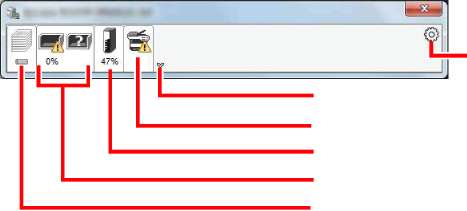
Пиктограмма настроек
Кнопка "Развернуть"
Вкладка уведомлений Вкладка состояния тонера
Вкладка состояния лотка с бумагой Вкладка выполнения печати
Для отображения подробной информации нужно перейти на вкладку соответствующей пиктограммы.
Вкладка выполнения печати
Отображается состояние заданий печати.

Список заданий
Пиктограмма состояния
Выберите задание из списка; отменить выполнение этого задания можно с помощью меню, отображаемого по щелчку правой кнопкой мыши.
Вкладка состояния лотка с бумагой
Отображается информация о бумаге в принтере и о количестве оставшейся бумаги.

Вкладка состояния тонера
Отображается информация о количестве оставшегося тонера.

Вкладка уведомлений
В случае ошибки отображается уведомление, состоящее из трехмерного изображения и сообщения.

Контекстное меню в Status Monitor
Следующее меню отображается при щелчке по пиктограмме настроек.
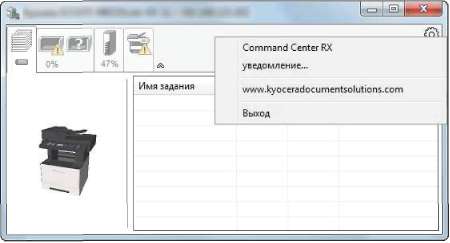
Если принтер подсоединен к сети TCP/IP и имеет собственный IP-адрес, используйте Web-обозреватель, чтобы получить доступ к Command Center RX для изменения или подтверждения настроек сети. При использовании USB-подключения указанное меню не отображается.
Настройки уведомлений Status Monitor
Отображаются подробные сведения о списке событий и настройках Status Monitor.
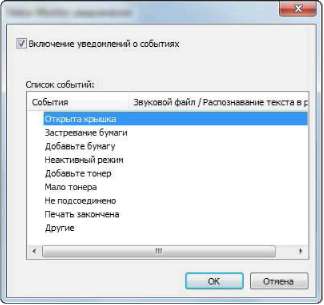
Выберите, следует ли подавать уведомление в случае возникновения ошибки в списке событий.
Установите флажок Включение уведомлений о событиях.
Если данная настройка выключена, Status Monitor запускаться не будет даже при выполнении печати.
Выберите событие для использования с функцией
преобразования текста в речь в разделе Список событий.
Щелкните столбец Звуковой файл / Распознавание текста в речь.
Для уведомления о событии с помощью звукового файла нажмите кнопку обзора (...).
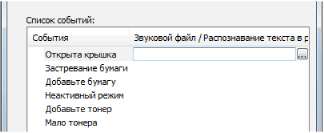
Доступным форматом файла является WAV.
При пользовательской настройке текста сообщений для разборчивого произношения с экрана введите соответствующий текст в текстовое поле.
<<<назад
далее>>>
при использовании материалов ссылка на сайт компании awella.ru обязательна
Помогла информация на сайте ? Оставьте отзыв о работе нашей компании ! Это можно сделать в яндекс браузере и это простимулирует работников нашей компании (ответственные получат бонусы), которые собирали ее для вас! Спасибо !
|